
发布时间:2022-03-11 11: 17: 46
关键词:录音,音乐,制作
品牌型号:华硕台式电脑
系统: windows 10 正式版
软件版本:GoldWave 6.47
一说到录音,大家都知道现在只要打开手机的录音机就可以录制一段语音,但是怎么把自己的录音配乐?大家可能会想到专业的录音制作团队。今天就来告诉大家如何使用一款全能又简单的音频编辑软件-----GoldWave来制作录音加音乐。
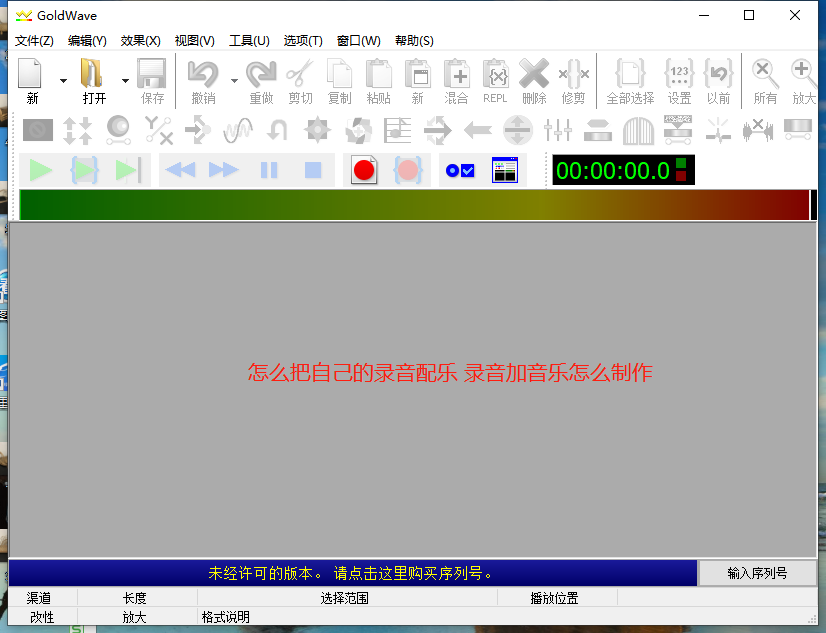
步骤一、调整电脑音频输入方式
电脑有多种录音输入方式,例如麦克风输入、线路输入等。要设置电脑录音输入方式为麦克风,首先要先确保所有设备都连接妥当,就是将麦克风和耳机插到电脑上,然后打开电脑系统的音频管理器并设置打开麦克风侦听功能(如图2所示)。
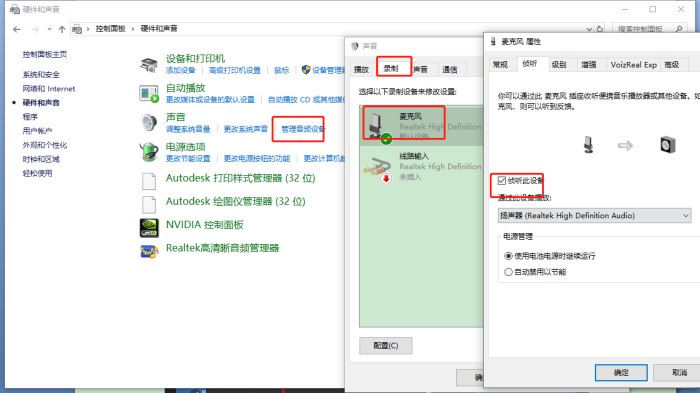
步骤二、新建音频文件
打开GoldWave软件,然后点击工具栏上的【新】指令,新建一个音频文件。
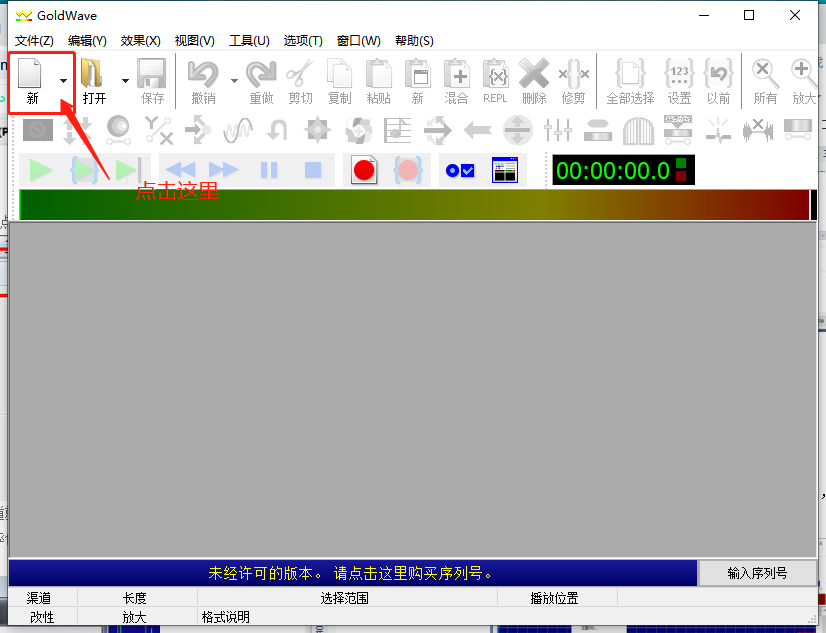
步骤二、调整GoldWave录音设备输入方式
然后设置的GoldWave的录音输入设备。点击菜单栏中的【选项】按扭,找到下拉菜单中的【控制属性】并点击打开控制属性设置对话框。
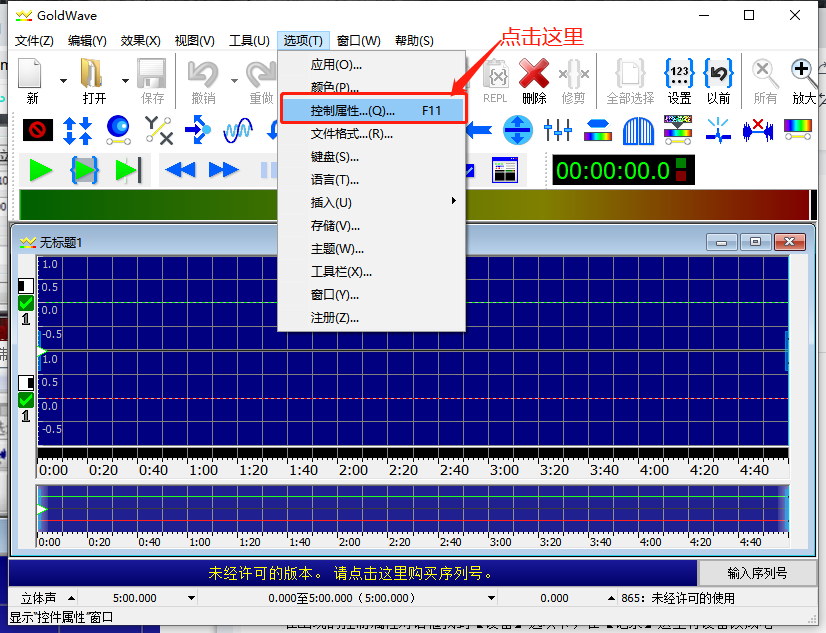
在这个对话框里,切换到【设备】选项卡,将图5中所示的位置设备改成电脑扬声器,并点击【OK】按扭,完成设置。
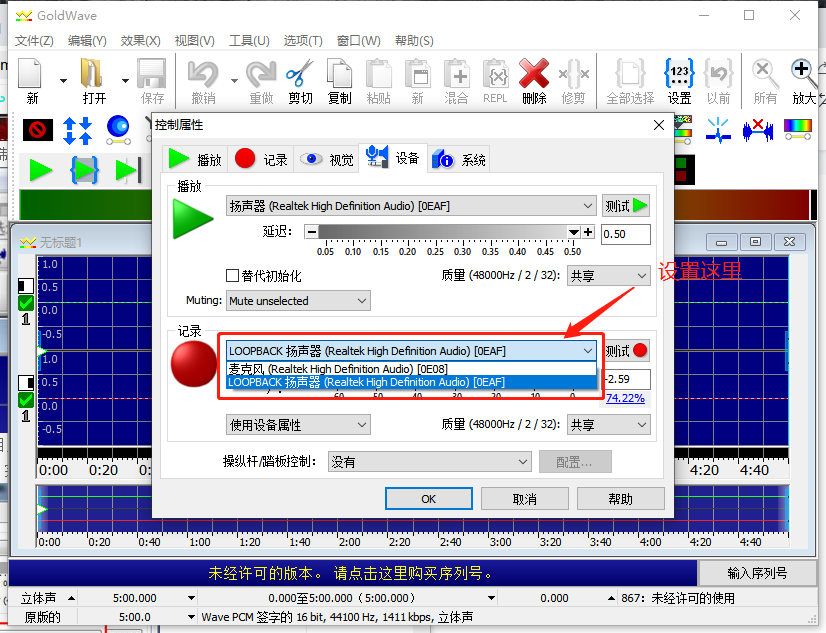
步骤三、开始录音加音乐
设置完毕后,即可点击软件上方的红色圆点的【录音】开始进行录音,这时侯用任意电脑播放软件播放背景音乐,然后开始对着麦克风开始清唱,GoldWave软件就会把背景音乐和麦克风输入的唱歌声音一起收入到新建的文件中。有一个小技巧分享给大家,就是建议录音的时侯可以把电脑的音量调低一些,不用担心录不到声音,这样可以帮助减少内存占用。
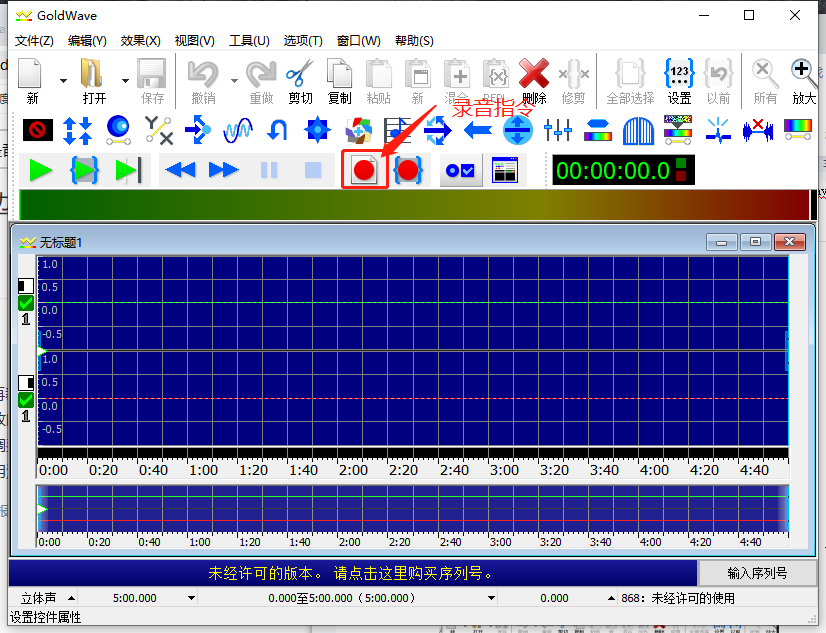
录音结束后,点击录音停止按扭,并保存新音频文件就可以了。录制结束后如果觉得音量太低,可以再利用GoldWave的音量调节功能调高,这样不会影响录音的音质。
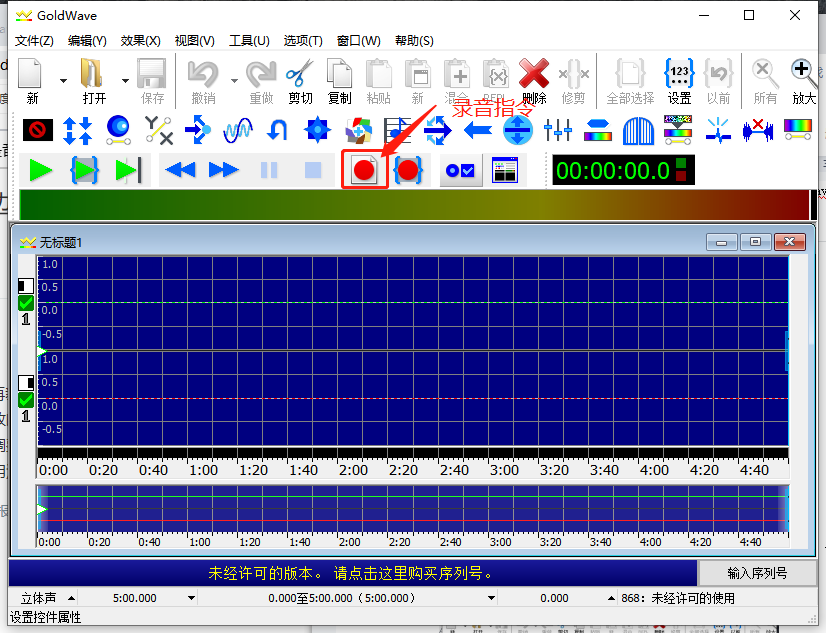
以上就是如何使用GoldWave软件来制作录音加音乐的全部教程,想学习更多关于GoldWavel软件的使用教程可以登入(GoldWave中文网)学习。
作者 Sky Rowe
展开阅读全文
︾